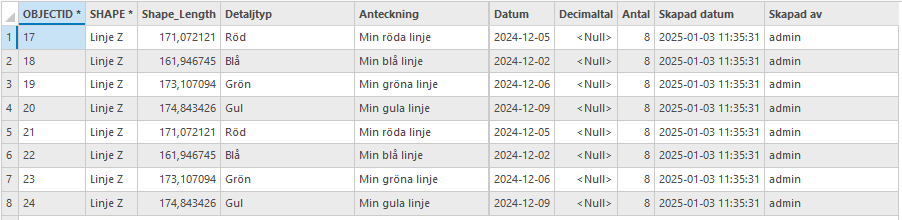Arbetsflöde ex. 1
Enkel dataladdning
Några linjeobjekt ska laddas in till ett linjelager i en annan databas med vissa bibehållna attribut.
Detta scenariot ger en grundläggande förståelse för hur du skapar en mappningsfil.
Data som ska laddas in
Linjelagret "Linje att importera" i källdatabasen Indatabas.gdb innehåller 8 linjer med attribut som i bilden nedan.
Dessa objekt ska laddas in till lagret "Linje enkel" i geodatabasen Dataladdning.gdb.
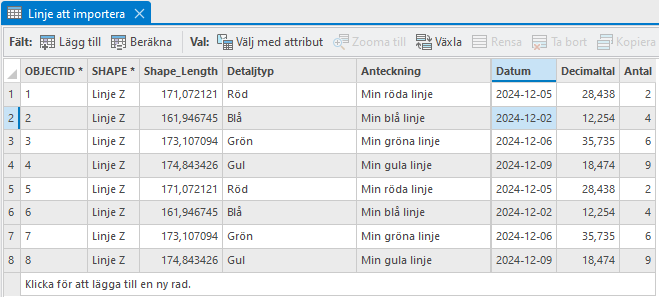
Källager och Mållager har i det här scenariet ett enkelt 1:1 förhållande vad gäller attribut. Båda lagren har följande attribut gemensamma:
- Detaljtyp - Textfält
- Anteckning - Textfält
- Datum - Datumfält
- Decimaltal - Flyttal
- Antal - Kort heltal
Källager har också följande attribut som ska fyllas med information vid importen:
- Skapad datum - Datumfält
- Skapad av - Textfält
Fälten ska mappas enligt följande:
Vid dataladdningen så ska attributen hanteras på följande sätt:
- Antal - Ställ in att värde = 8 ska användas för samtliga objekt som ska laddas in
- Anteckning - Ska behålla attributet i källobjekten
- Datum - Ska behålla attributet i källobjekten
- Decimaltal - Nollar detta värde
- Detaljtyp - Ska behålla attributet i källobjekten
- Skapad av - beräkna till aktuell användare
- Skapad datum - beräkna till dagens datum
Arbetsflöde

Öppna Ladda data mappningar > Nya mappningar
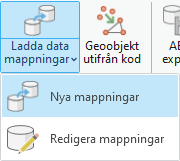
Ikonen har två alternativ, skapa Nya mappningar och Redigera mappningar.
Om du väljer att redigera mappningar så får du först välja den mappningsfil (.proct) som ska redigeras.
Följande dialog öppnas:
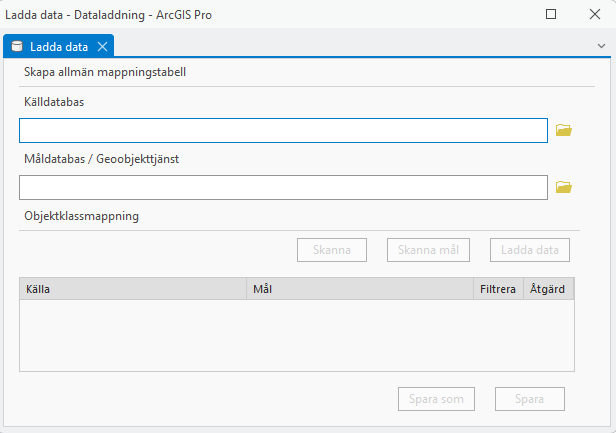

Välj Käll- och måldatabas
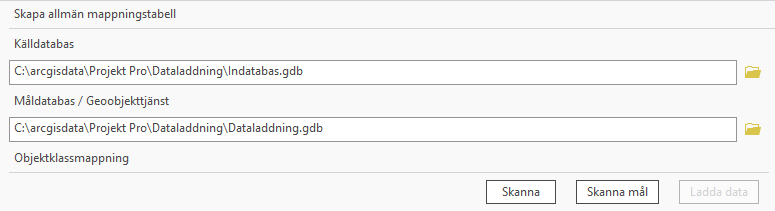
Källdatabasen stödjer förutom .gdb och sde-databaser även plugin datakällor som .pxy och .csv.
Måldatabasen stödjer förutom .gdb och sde-databaser också geoobjekttjänster. Arbetsflödet hade varit samma om måldatabasen hade varit en redigerbar geoobjekttjänst (feature service).

Skanna
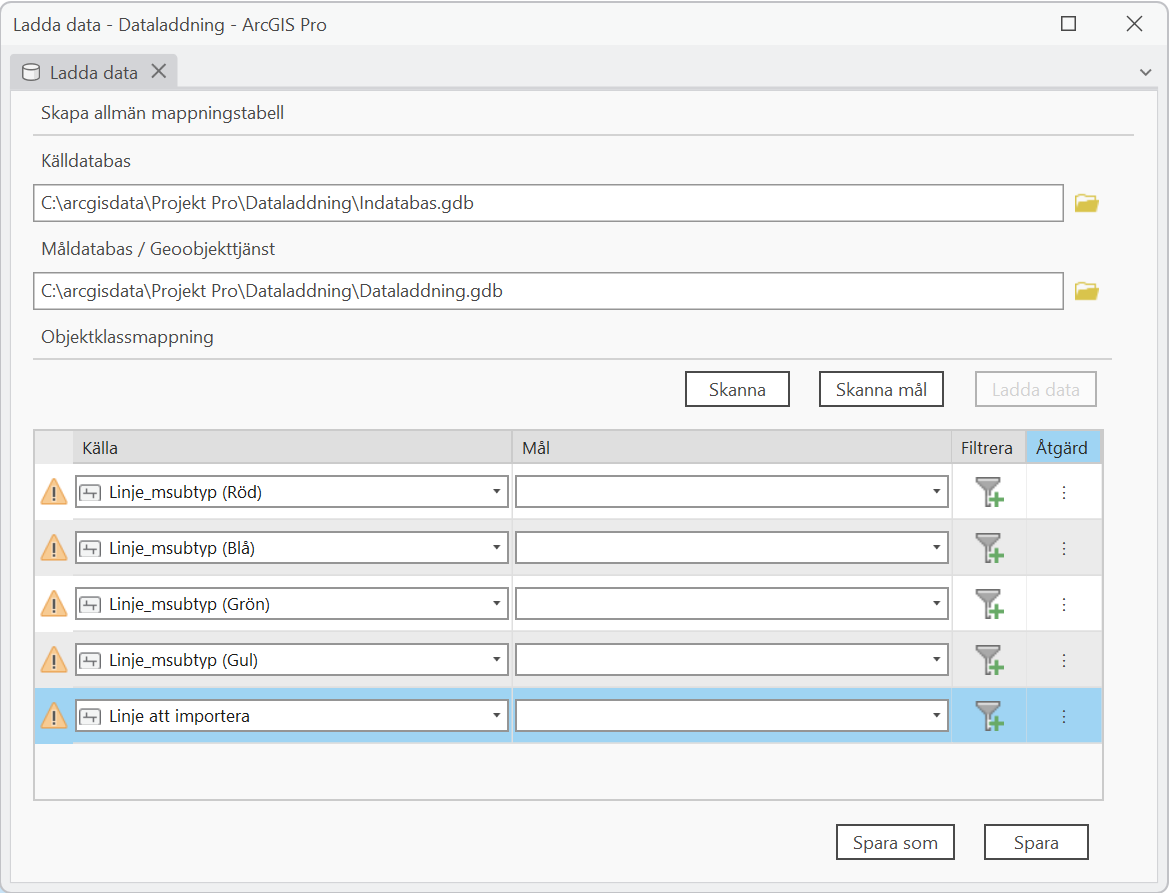
Funktionen Skanna hämtar alla lager (geoobjektsklasser) som finns i vald käll- och måldatabas.
Alla lager som finns i källdatabasen listas i kolumnen Källa under Objektklassmappning. Om det finns subtyper så kommer varje lager att listas per subtyp, exempelvis i bilden ovan så har lagret Linje_msubtyp fyra subtyper (röd, blå, grön och gul).
Om ett lager med samma namn finns i måldatabasen så ges direkt ett förslag i mål, om inte så behöver mål väljas manuellt. Listan med tillgängliga lager filtreras då till lager av samma geometrityp.

Ta bort lager som inte ska mappas
Då vi i det här exemplet endast ska ladda data från lager Linje att importera till lager Linje enkel så tar vi bort mappningarna för övriga lager i listan.
För att ta bort en rad som inte ska laddas in, tryck på de tre prickarna under Åtgärd och välj ta bort i den meny som dyker upp.
För att ta bort flera rader, markera den översta raden och tryck sedan upprepade gånger på Delete (en gång per rad du vill ta bort).
Om du endast vill ladda in en delmängd av datat i lagret så kan du använda Filtrera funktionen - se Arbetsflöde 2 Ladda in till befintliga subtyper.

Mappa källager "Linje att importera" mot mållager "Linje enkel"
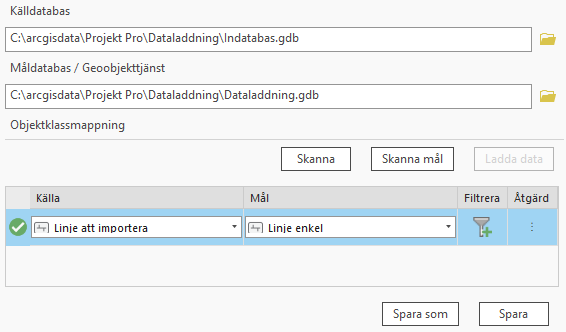

Mappa attributen för valt lager
Markera raden under Objektklassmappning för att få fram fältkartläggningen för lagren till höger.
Enligt informationen om hur data ska laddas ovan (se Fälten ska mappas enligt följande) så ändrar vi enligt följande:
- Fältet Antal: Värde = 8
- Fältet Decimaltal: Null
- Fältet Skapad av: Beräknat fält
- Fältet Skapad datum: Beräknat fält
- Övriga attributfält: Samma som källan
Alternativet Beräknat fält finns för följande fälttyper:
Textfält = Beräkna aktuell användare - dvs. den inloggade användaren
Datumfält = Dagens datum
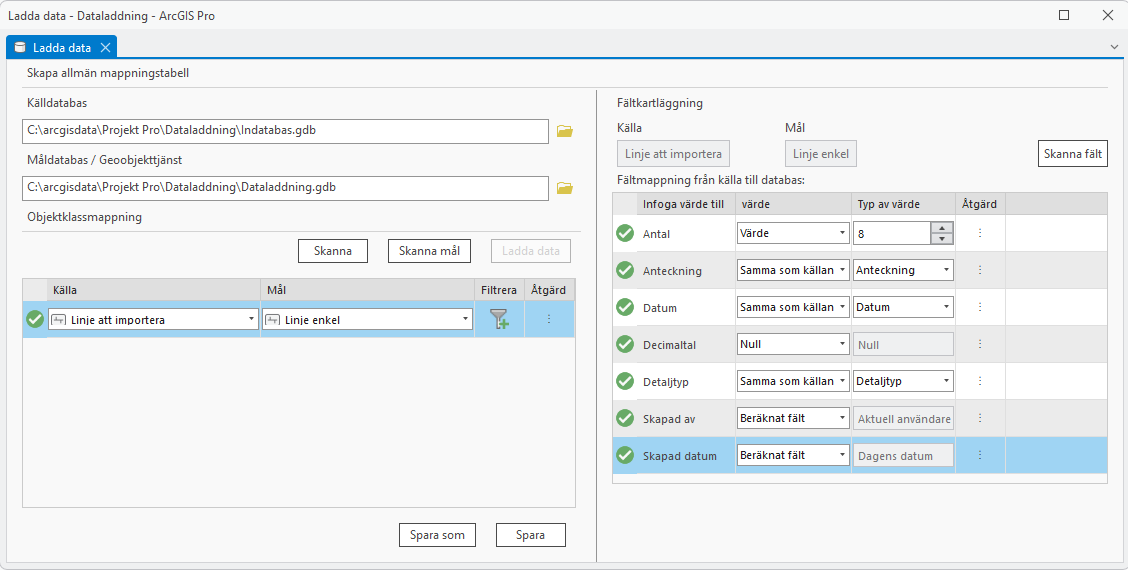

Spara mappningsfilen
Mappningsfilen sparas i formatet .proct.

Tryck på Ladda data
Om du trycker på Ladda data i mappningstabellen så öppnas Ladda data och alla fält fylls i utifrån vad som är inställt i mappningsfilen.
Om du öppnar ladda data från Dela menyn, fyll i fälten manuellt enligt följande:
- Tryck på mapp-ikonen till höger för att hämta konverteringstabellen som sparades i steget ovan
- Hämta Källdatabas
- Under Alternativ för mål, välj Databas
- Välj Måldatabas
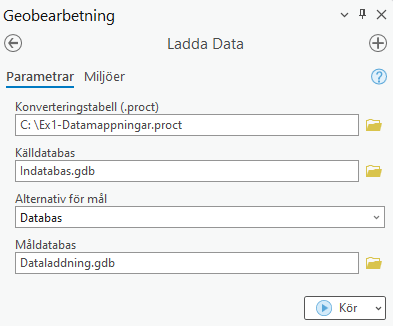

Tryck på Kör
När körningen är klar så tänds en länk till loggfilen. Granska denna för eventuella varningar eller felmeddelanden.

Granska resultatet
Om det behövs, lägg till mållagret som du laddat in data till. Granska geometrin och attributen för de nya objekten.